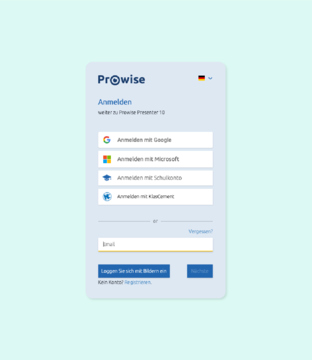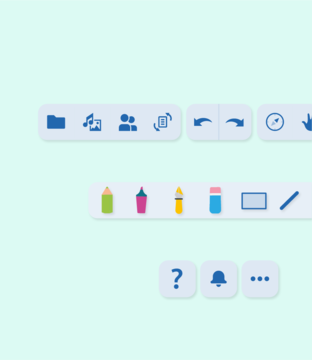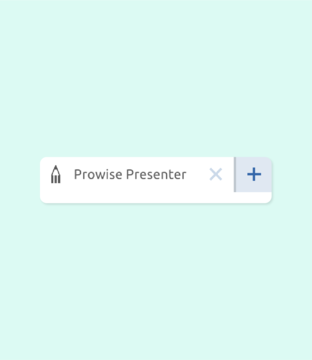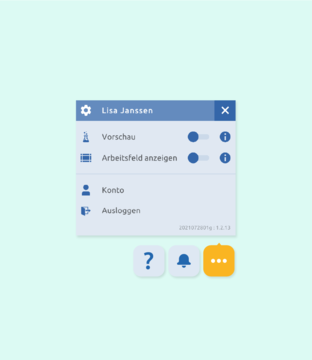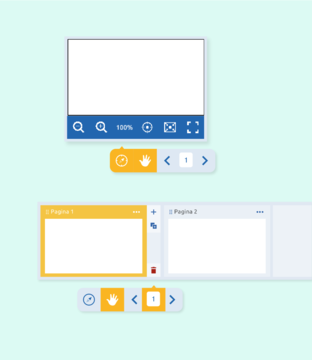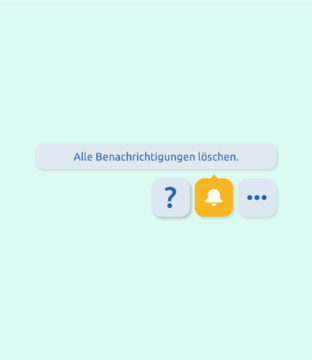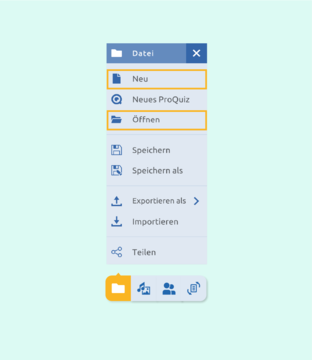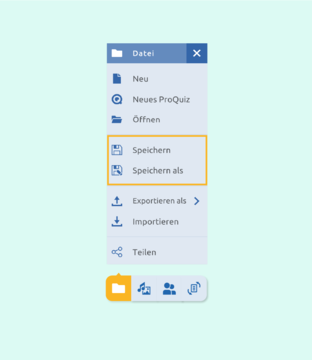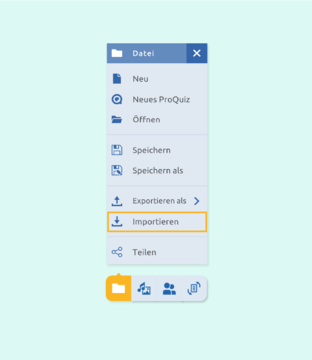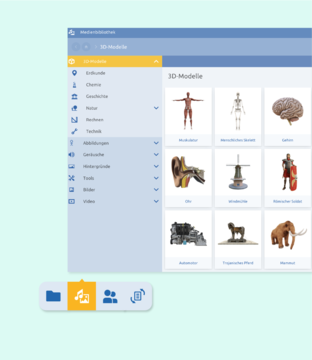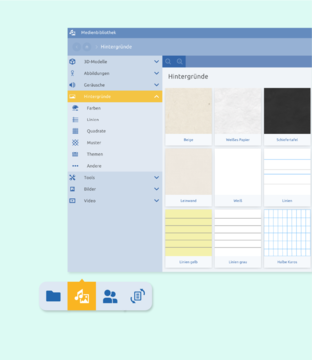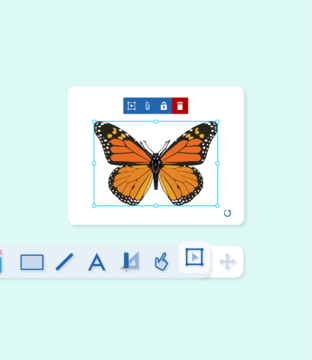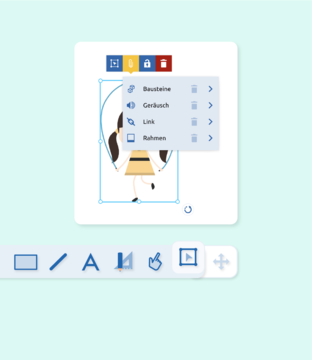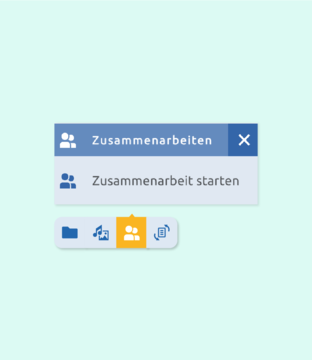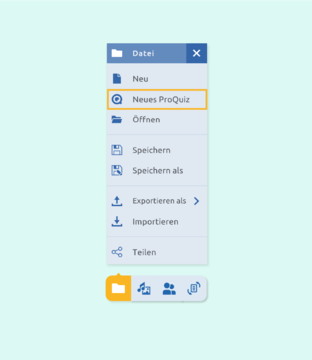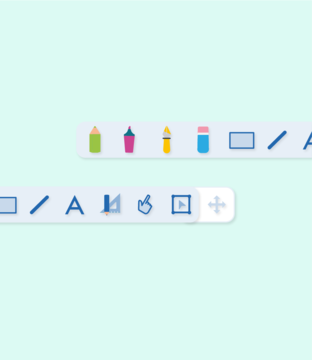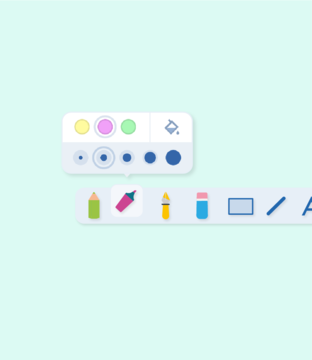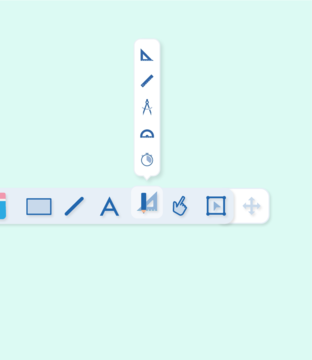Im ersten Schritt fügen Sie Objekte aus der Medienbibliothek hinzu, die Sie bearbeiten wollen.
Die Schaltfläche „Auswählen“ (das Rahmen-Symbol) befindet sich unten in der Werkzeugleiste. Klicken Sie auf die Auswahlschaltfläche und dann auf ein Objekt. Es ist auch möglich, mehrere Objekte gleichzeitig zu markieren. Klicken Sie auf die Schaltfläche Auswählen und ziehen Sie einen Rahmen um die Objekte, die Sie auswählen möchten. Um das Objekt herum erscheinen ein Auswahlrahmen, Auswahlpunkte und ein Drehpfeil. Oberhalb erscheinen drei oder vier Schaltflächen.
Verwenden Sie die Auswahlpunkte, um die Größe eines Objekts anzupassen. Ein grauer Rahmen zeigt an, dass das Objekt gesperrt ist. Ein blauer Rahmen mit Auswahlpunkten zeigt an, dass das Objekt nicht gesperrt ist. Mit dem Drehpfeil können Sie das Objekt drehen.
Klicken Sie auf die erste Schaltfläche auf der linken Seite, um das Objekt zu bearbeiten. Es öffnet sich ein Menü mit verschiedenen Optionen. Klicken Sie auf die zweite Schaltfläche, um dem Objekt etwas hinzuzufügen. Mit der dritten Taste können Sie alles sperren oder entsperren. Löschen Sie das Objekt mit der letzten Schaltfläche.
Mit der Schaltfläche mit den drei farbigen Punkten können Sie die Linienbreite, die Linienfarbe und die Füllfarbe einer gezeichneten Linie oder Form nachträglich leicht ändern. Diese Schaltfläche ist nur sichtbar, wenn eine Form oder Linie ausgewählt ist.
Um die Auswahlschaltfläche zu deaktivieren, klicken Sie auf die Hand oder auf eine Schaltfläche in der Werkzeugleiste.